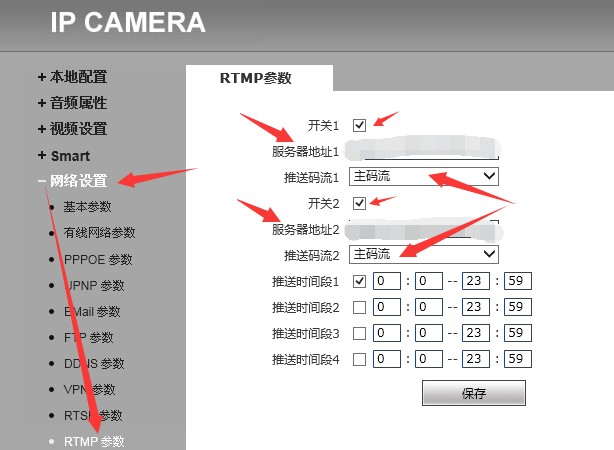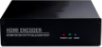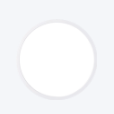人脸比对摄像机安装教程
如何进入智能分析摄像头后台
设备默认 ip 为 192.168.1.88,所以首次连接时,需要把设备通过网线 "直接连接" 到电脑上, 并且将电脑的 ip 改成 1 网段,这时就可以通过在浏览器访问 192.168.1.88 来连接设备后台,然后在设备后台将设备的 ip 和网关更改成为可以访问并上网的 ip(需注意 ip 不能重复)。
注意:摄像头是物理设备,网段必须与本机网段相同才能在IE 浏览器中打开必须使用 ie 浏览器,并下载插件后,才能打开进入摄像头后台
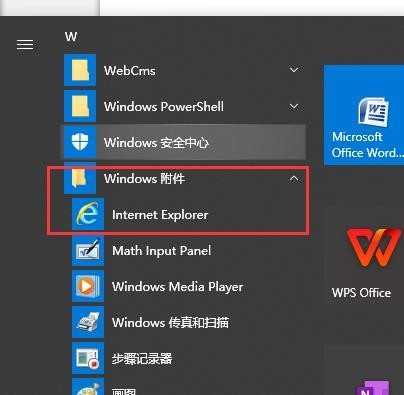
输入摄像头 ip 进入摄像头后台,即可修改相关配置
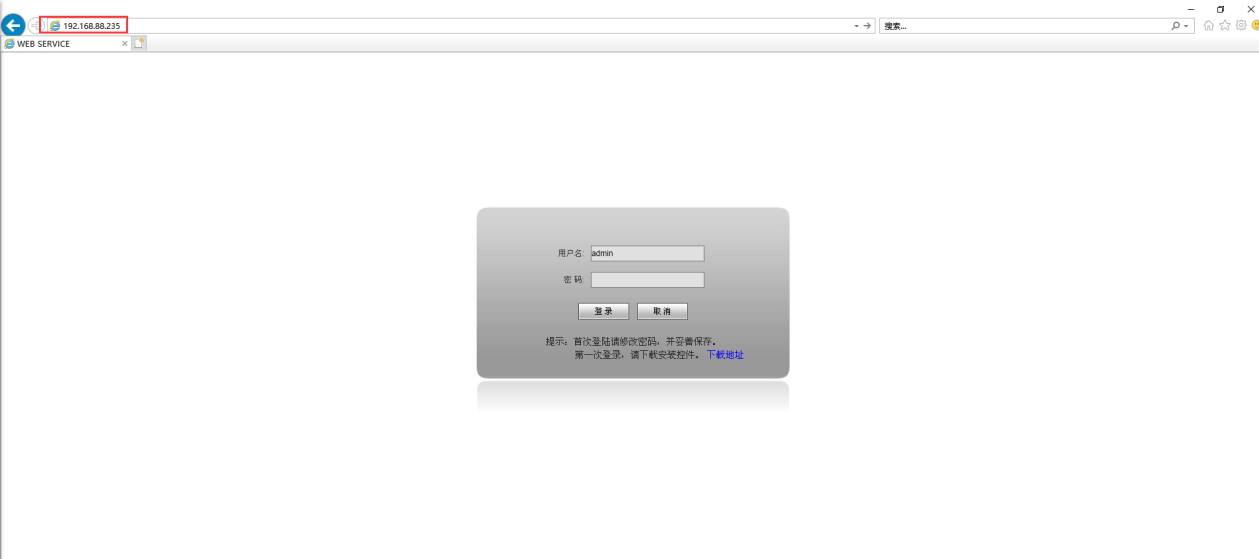
配置详情
关闭音频
注意:使用 RTMP 协议推流不关闭音频可能导致页面画面无法播放,使用 GB28181 无影响
注意:关闭音频开关会导致设备无法发出报警声音
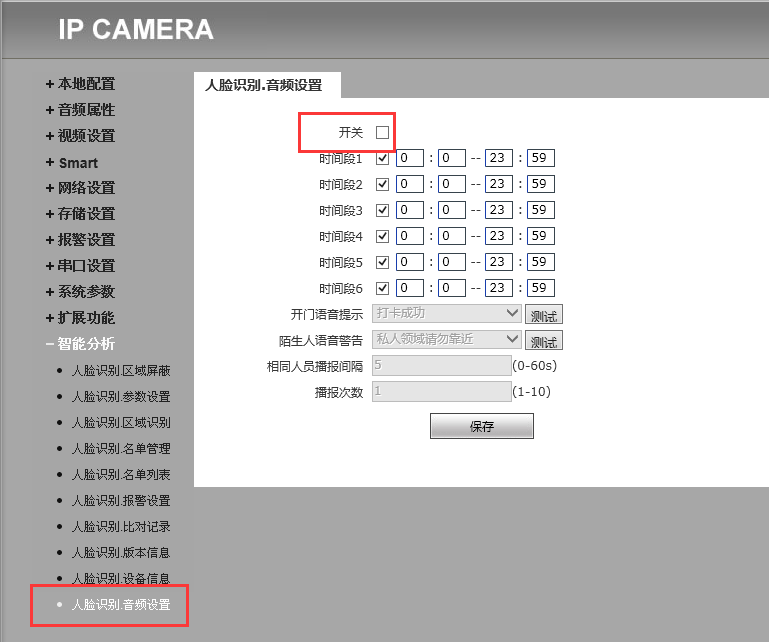
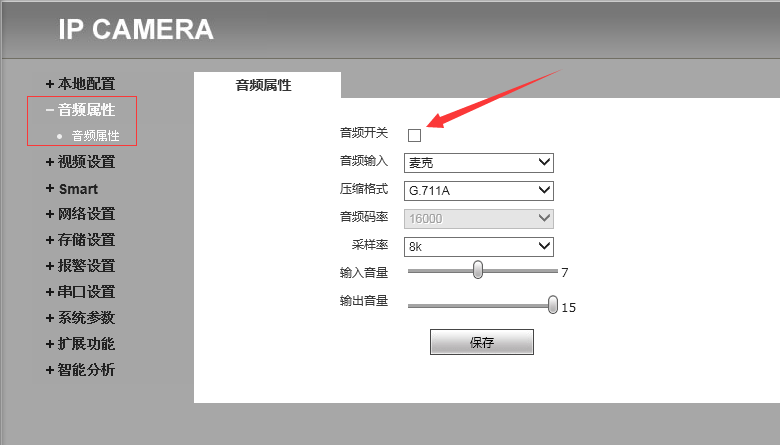
查看视频编码的算法为 H.264
不是 H.264 的话,修改为 H.264 保存。

调整画面翻转
如果需要画面进行翻转的话,可以进行修改
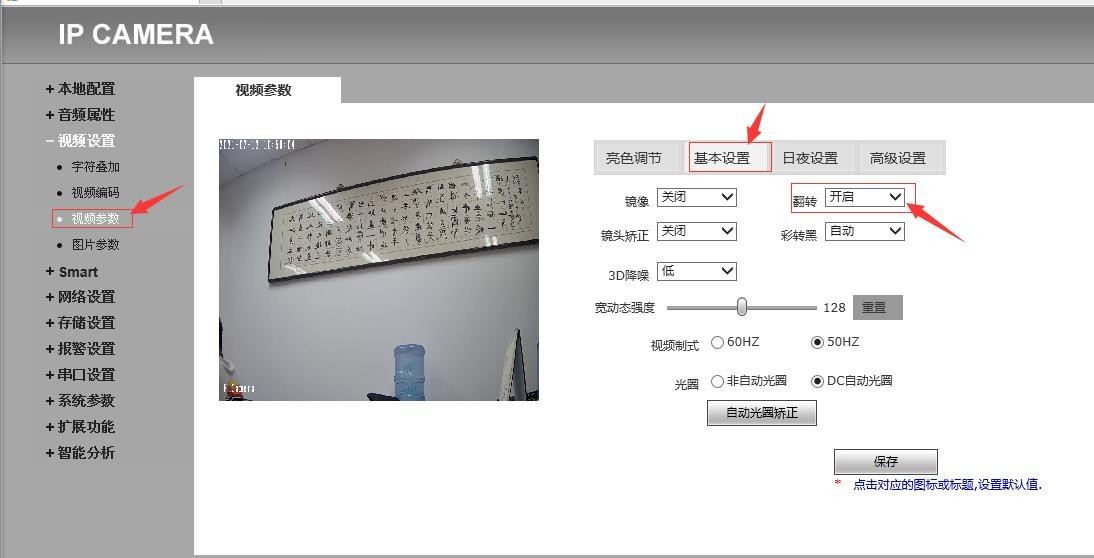
配置网关和DNS
注意:摄像头是物理设备,网段必须与本机网段相同才能在IE 浏览器中打开
配置 IP 地址和网关地址,保证摄像头联网。(IP 不能冲突)
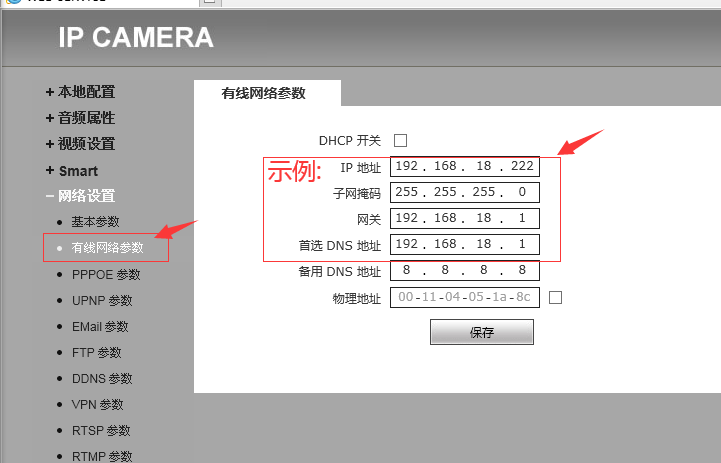
画面推流(RTMP 或GB28181)
RTMP
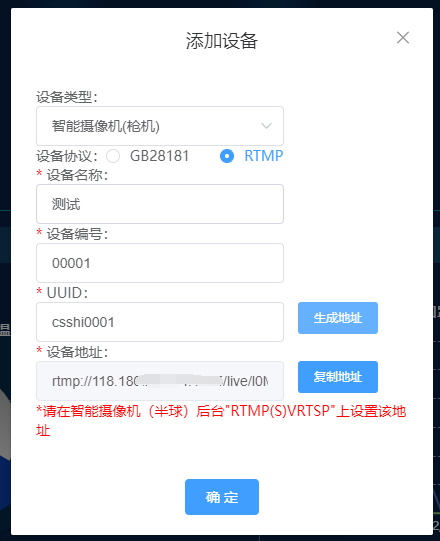
注意:选择主码流、开启推送时间段;
服务器地址(点击生成地址自动生成,需要复制填写到设备后台)
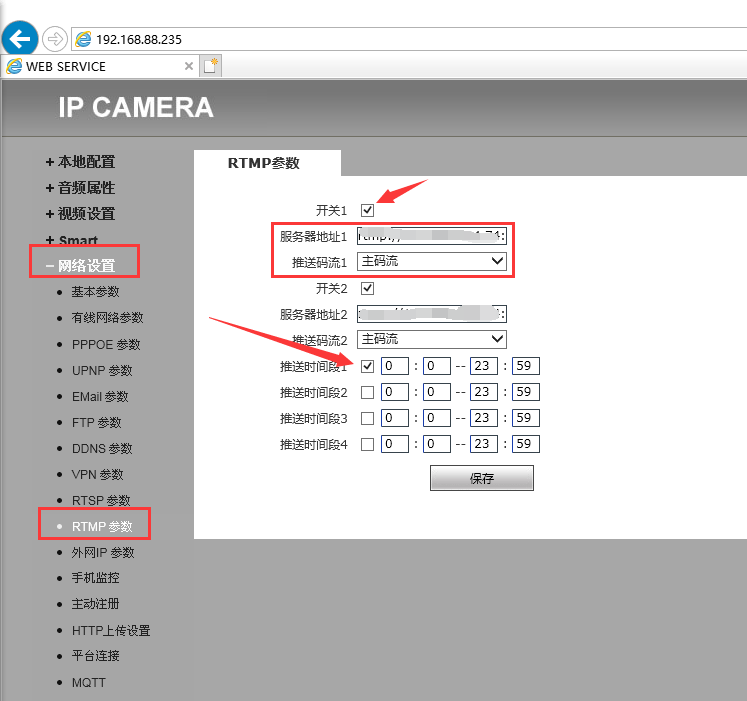
5.2 GB28181
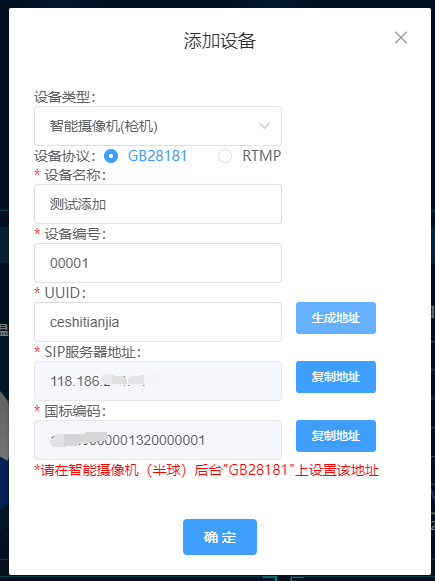
服务器 id:34020000002000000001(默认) 服务器地址:(点击生成地址,系统自动生成)
设备 id、用户名、媒体通道 id:三者相同(系统生成的 gb28181 编码)

HTTP 上传设置
注意:如果是未佩戴口罩报警摄像头,那么没有对比类型上传。抓拍信息上传地址:
https://gw.chci.cn/monitorcenter/no/filter/face/faceCameraAlert
中心服务器地址:http://220.194.59.92:8001
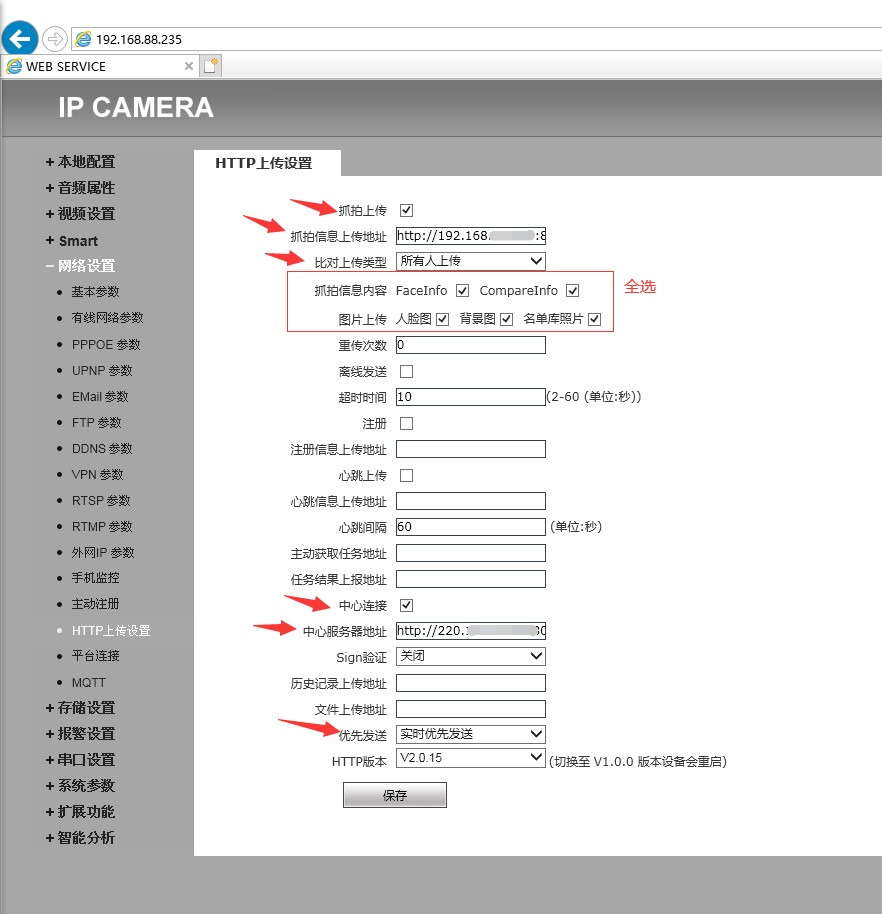
智能分析-参数设置
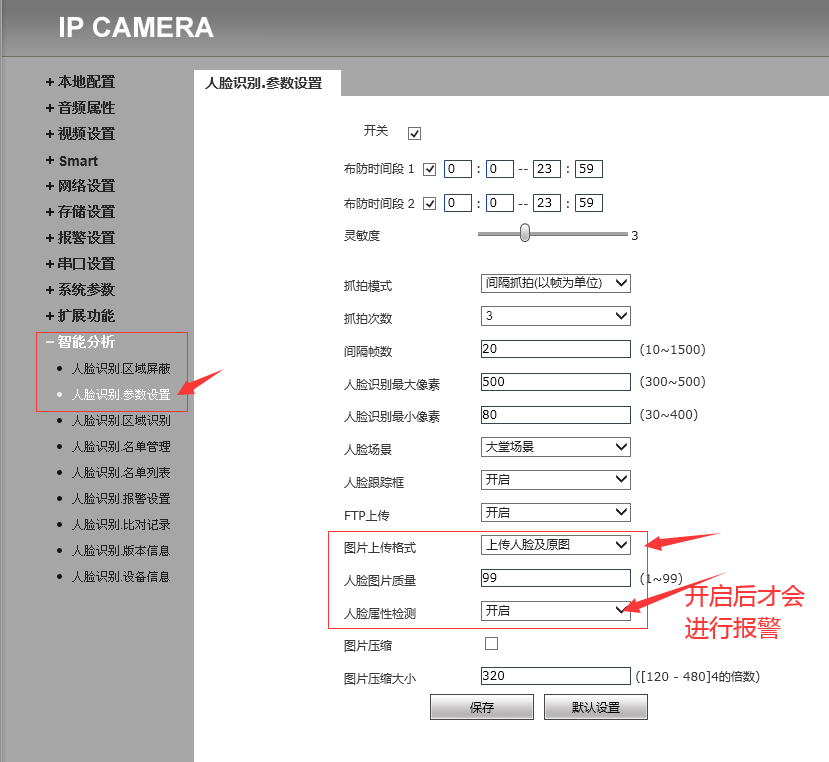
智能分析 报警设置(人脸对比摄像机 设置)

2. 添加智能摄像机_说明文档
添加智能分析摄像头步骤
系统中添加智能摄像头时需要填写 UUID 和设备 ID(在摄像头后台获取)
复制获取到的 rtmp 地址 到摄像头后台 RTMP 中(下文有说明)
获取 UUID 和设备 ID
UUID 和设备 id 的获取需要进入摄像头后台
需要使用 ie 浏览器,并下载插件后,才能打开进入摄像头后台
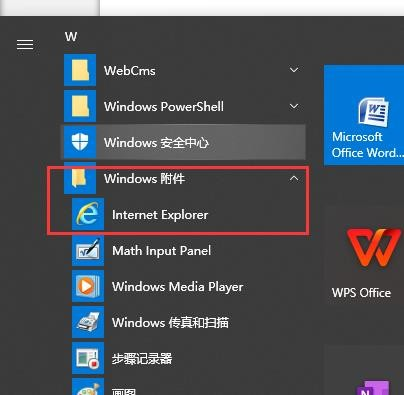
UUID 的获取:网络设置-->手机监控
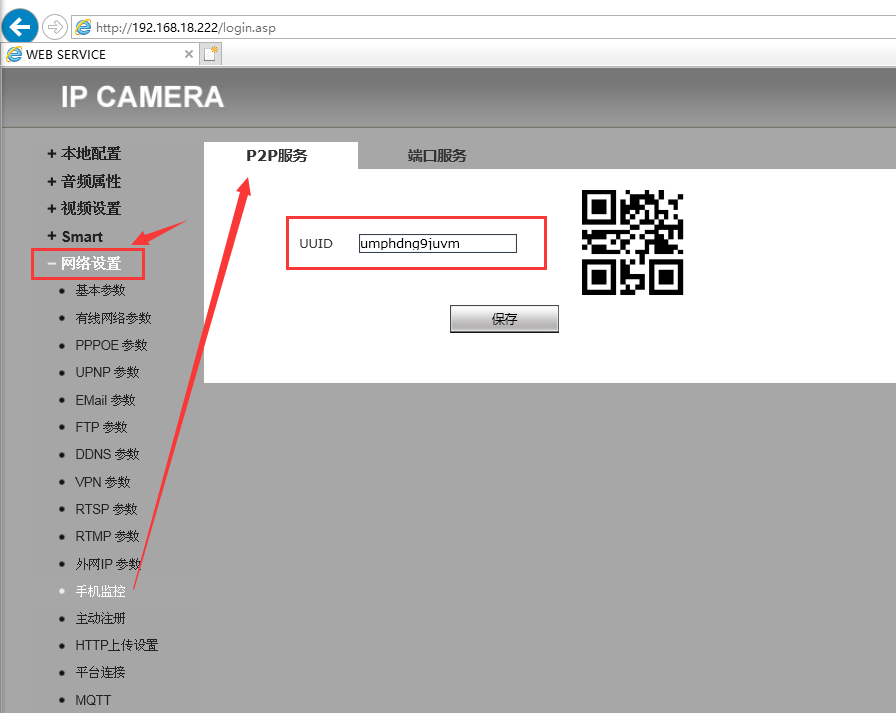
设备编号的获取:系统参数-->系统信息
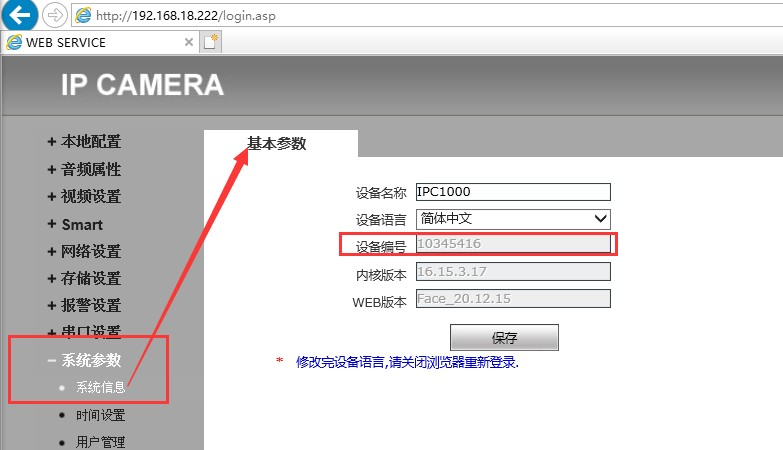
添加 RTMP 地址
将在系统中生成获取到 rtmp 流地址需设置到以下参数中:(设置后对应摄像头才可以播放画面)
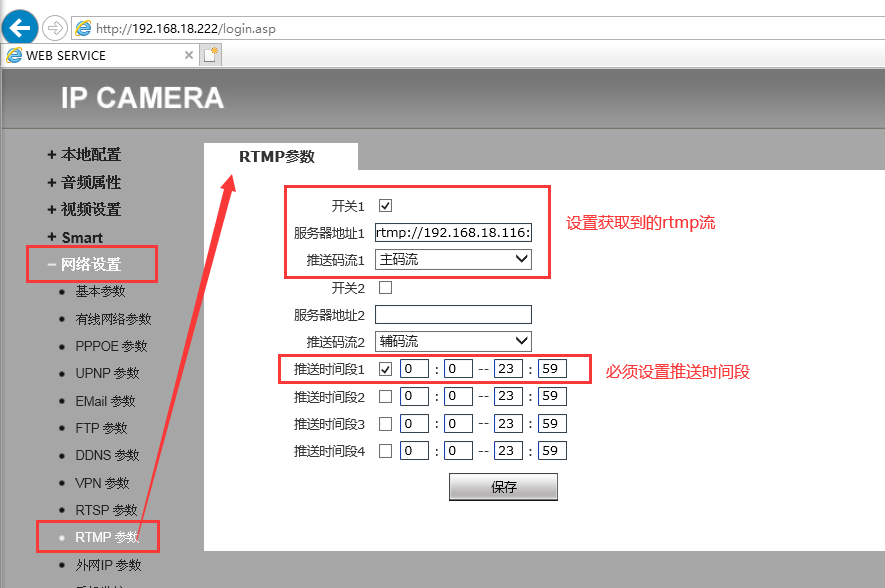
注意事项
如果画面不能播放记得查看有没有修改视频编码为 H.264(视频设置-->视频编码)
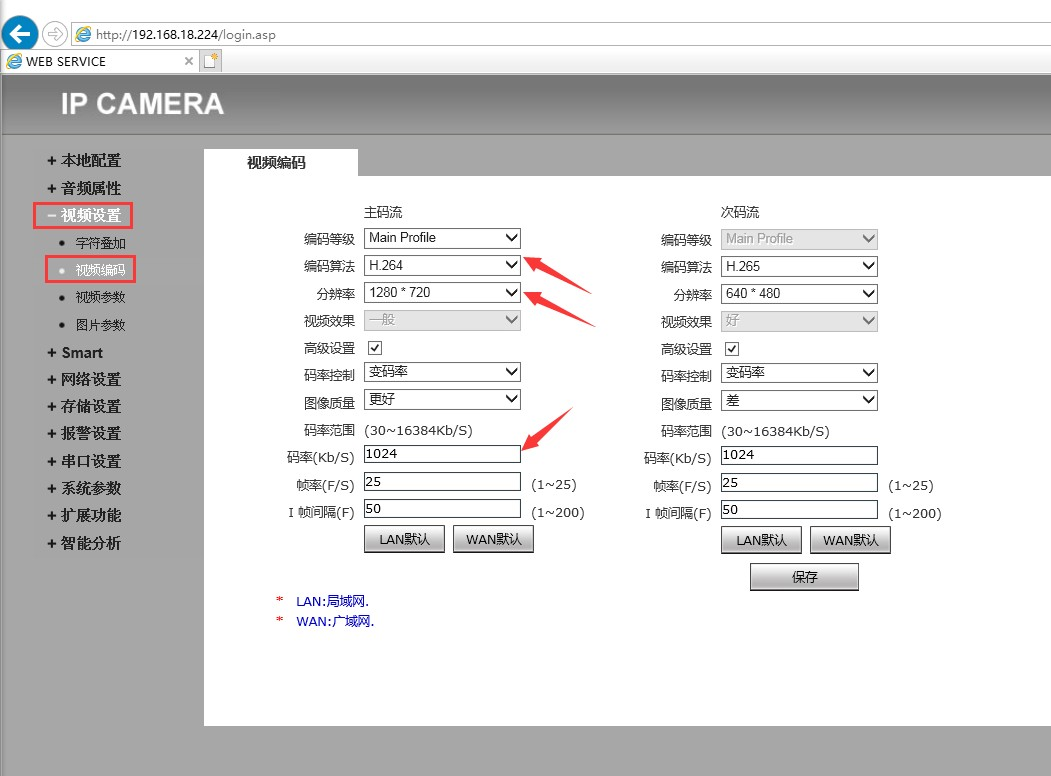
关闭音频(设备每次重启可能会自动开启,ps:人脸对比摄像头默认不开启;口罩报警摄像头默认开启)
根据设备推流方式进行相应的设置(以枪机为例)
根据系统上选择的摄像设备协议来选择不同的推流方式
4.1 gb28181
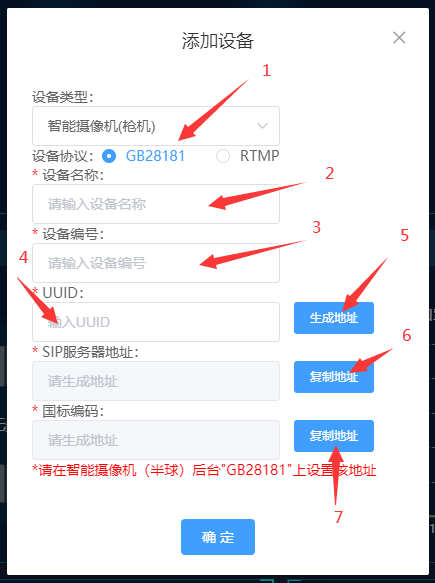
设备协议:选择 GB28181
设备名称:没有限制,根据需要自行填写
设备编号:在自己的设备中 → 系统参数 → 系统信息→ 设备编号 复制粘贴即可
UUID:在自己的设备中 → 网络设置 → 手机监控 → UUID 复制粘贴即可
点击生成地址:系统会自动生成 SIP 服务器地址和国标编码
将自动生成的 SIP 服务器地址复制到自己设备中 → 扩展功能 → GB28181 中的服务器地址中(服务器 ID 默认为空,填入 34020000002000000001 即可)
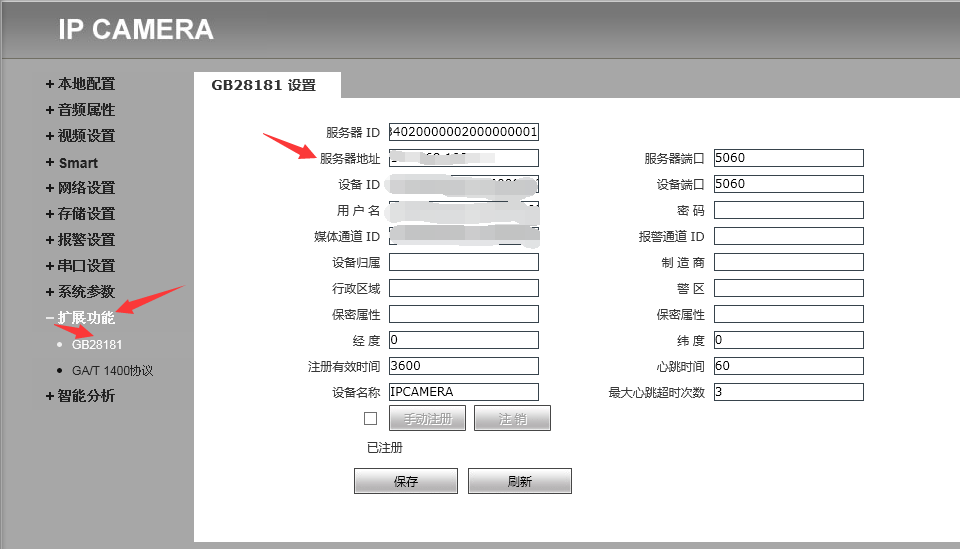
将自动生成的国标编码分别复制到自己设备中 → 网络设置 → GB28181 中的设备ID、用户名、媒体通道 ID 中,最后点击确定即可完成添加
4.2 RTMP
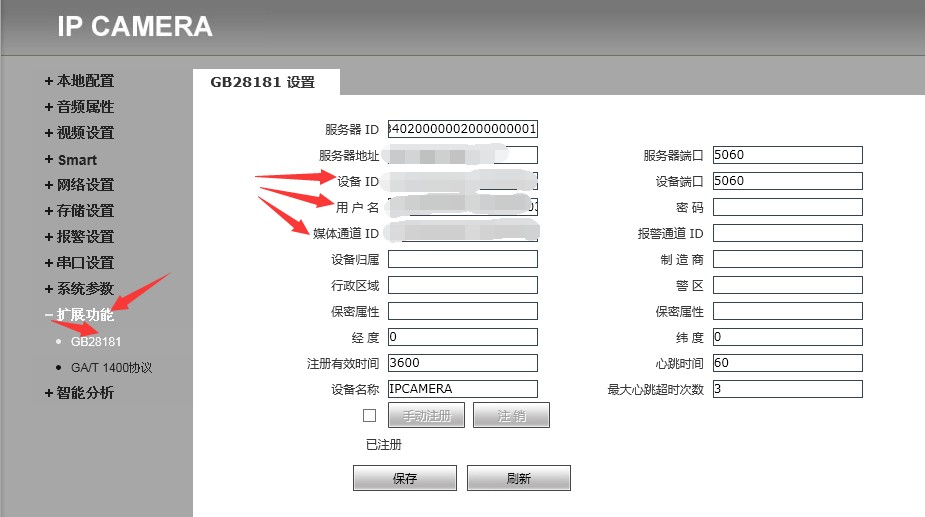
注意:选择主码流、开启推送时间段;
注意:如果画面一直无法播放,需要在视频设置-->音频属性中 关闭音频开关,关闭后需要 在 RTMP 参数中关闭开关,保存一下,再打开开关,保存(设备每次重启可能会自动开启,需要再次关闭)
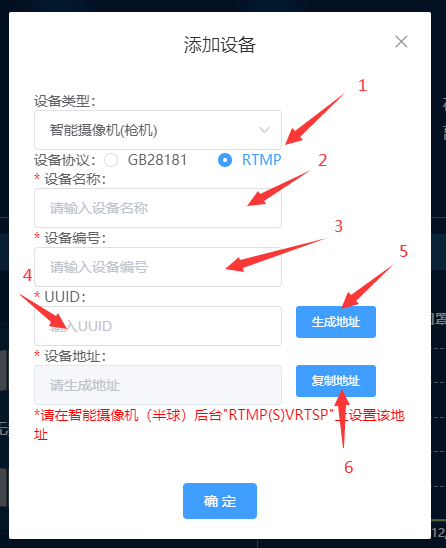
设备协议:选择 RTMP
设备名称:没有限制,根据需要自行填写
设备编号:在自己的设备中 → 系统参数 → 系统信息→ 设备编号 复制粘贴即可
UUID:在自己的设备中 → 网络设置 → 手机监控 → UUID 复制粘贴即可
点击生成地址:系统设备地址
将自动生成的设备地址复制到自己设备中 → 网络设置 → RTMP 参数 中的服务器地址中(或者服务器地址 2 中,保证使用的服务器地址的推送码流为主码流即可),检查开关是否开启(如未开启需要手动开启),最后点击确定即可完成添加